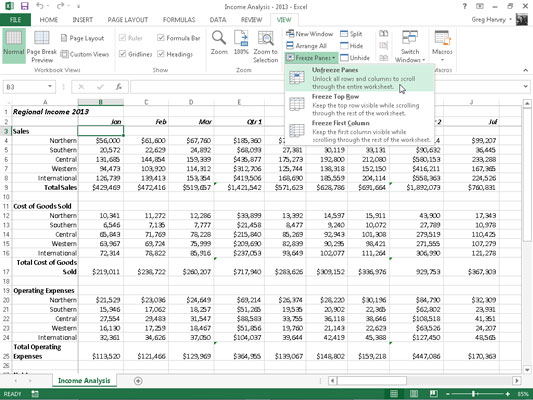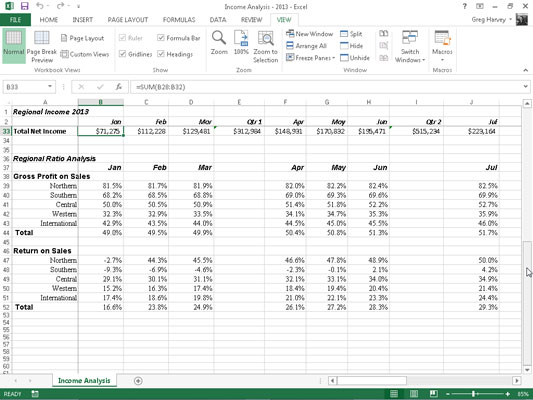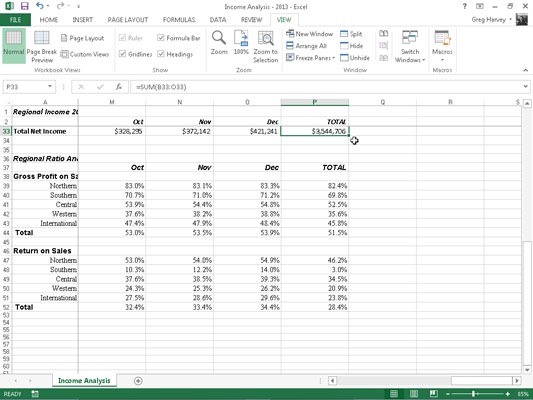Els panells són ideals per visualitzar diferents parts del mateix full de treball que normalment no es poden veure junts a Excel 2013. També podeu utilitzar els panells per congelar els encapçalaments a les files superiors i les primeres columnes de manera que els encapçalaments es mantinguin a la vista en tot moment, no importa com us desplaceu pel full de treball.
Els encapçalaments congelats són especialment útils quan treballeu amb una taula que conté informació que va més enllà de les files i columnes que es mostren a la pantalla.
El full de treball d'anàlisi d'ingressos conté més files i columnes de les que podeu veure alhora (tret que reduïu l'ampliació a un 40% amb Zoom, cosa que fa que les dades siguin massa petites per llegir-les). De fet, aquest full de treball continua fins a la fila 52 i fins a la columna P.
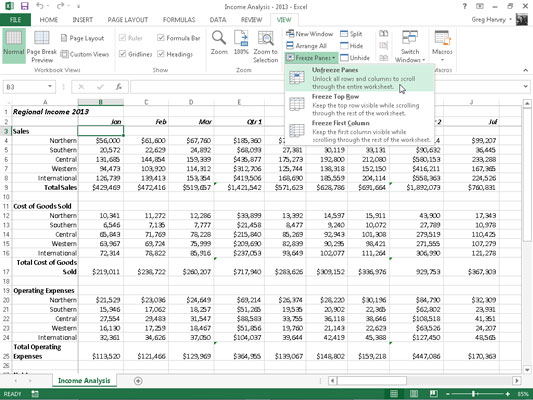
En dividir el full de treball en quatre panells entre les files 2 i 3 i les columnes A i B i després congelar-los a la pantalla, podeu mantenir els encapçalaments de les columnes a la fila 2 que identifiquen cada columna d'informació a la pantalla mentre desplaceu el full de treball cap amunt i per revisar la informació sobre ingressos i despeses.
A més, podeu mantenir els encapçalaments de les files a la columna A de la pantalla mentre desplaceu el full de treball cap a la dreta.
Per crear i congelar aquests panells, seguiu aquests passos:
Col·loca el cursor de la cel·la a la cel·la B3.
Feu clic a Visualització → Congela els panells a la cinta i, a continuació, feu clic a Congela els panells al menú desplegable o premeu Alt+WFF.
En aquest exemple, Excel congela el panell superior i esquerre sobre la fila 3 i l'esquerra de la columna B.
Quan Excel configura els panells congelats, les vores dels panells congelats es representen amb una sola línia en lloc de la barra grisa fina, com és el cas quan simplement es divideix el full de treball en panells.
Vegeu què passa quan desplaceu el full de treball cap amunt després de congelar els panells. A continuació, podeu veure el full de treball de manera que les files 33 a 52 de la taula apareguin sota les files 1 i 2. Com que el panell vertical amb el títol del full de treball i els encapçalaments de les columnes està congelat, roman a la pantalla. (Normalment, les files 1 i 2 haurien estat les primeres a desaparèixer quan desplaceu el full de treball cap amunt.)
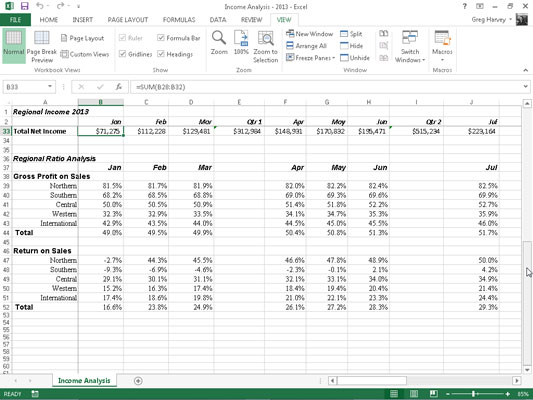
Vegeu què passa quan desplaceu el full de treball cap a la dreta. Aquí, el full de treball es desplaça de manera que les dades de les columnes M a P apareixen després de les dades de la columna A. Com que la primera columna està congelada, roman a la pantalla, ajudant-vos a identificar les diferents categories d'ingressos i despeses de cada mes.
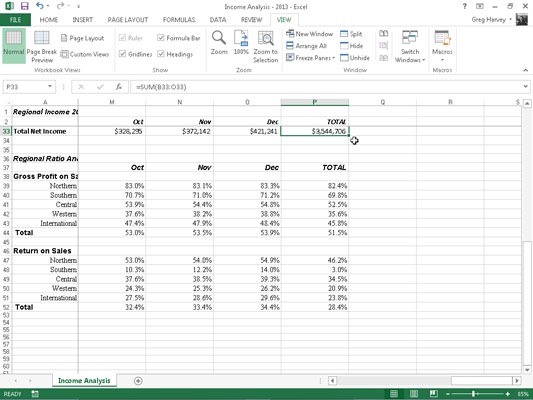
Feu clic a Congela la fila superior o Congela la primera columna al menú desplegable del botó Congela els panells per congelar els encapçalaments de columna a la fila superior del full de treball o els encapçalaments de fila a la primera columna del full de treball, independentment d'on es trobi el cursor de la cel·la. el full de treball.
Per descongelar els panells d'un full de treball, feu clic a Visualització → Congela els panells a la cinta i, a continuació, feu clic a Descongela els panells al menú desplegable del botó Congela els panells o premeu Alt+WFF. Si escolliu aquesta opció, s'eliminen els panells, la qual cosa indica que Excel els ha descongelat.
Aquesta visió de la gestió de dades d'Excel us ha deixat desitjar més informació i coneixements sobre el popular programa de fulls de càlcul de Microsoft? Pots provar qualsevol dels cursos d'aprenentatge electrònic de For LuckyTemplates . Trieu el vostre curs (pot ser que us interessen més d' Excel 2013 ), ompliu un registre ràpid i, a continuació, doneu un cop d'ull a l'eLearning amb Prova-ho! botó. Estaràs encertat per obtenir coneixements més fiables: la versió completa també està disponible a Excel 2013 .